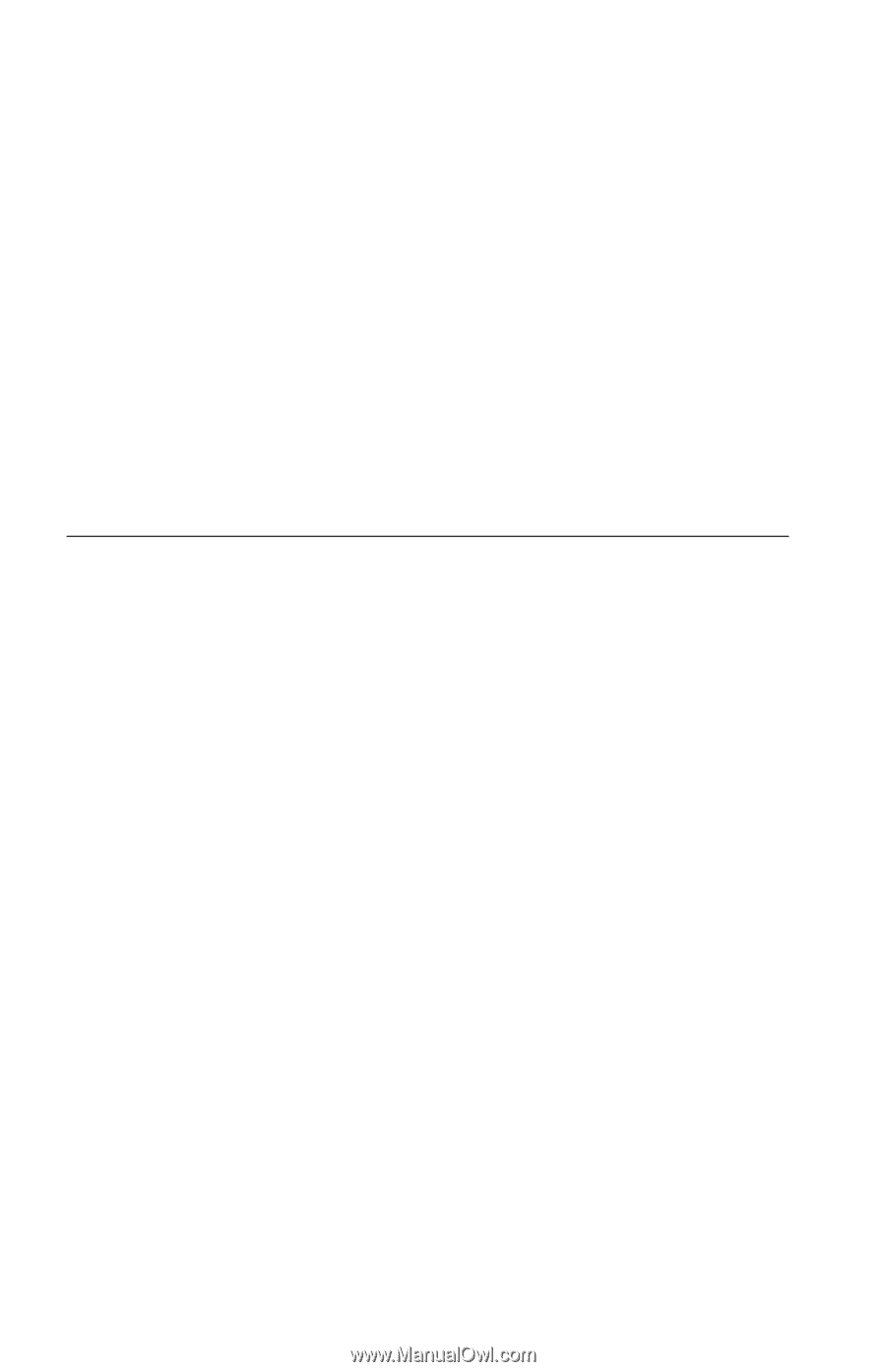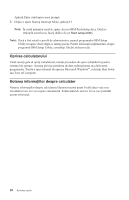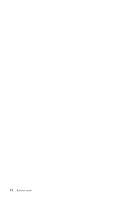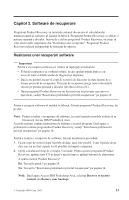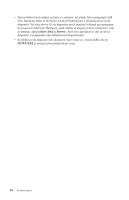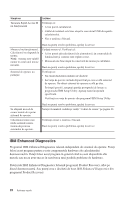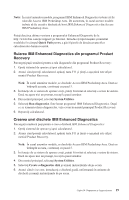Lenovo ThinkCentre M50 (Romanian) Quick reference guide - Page 32
Rezolvarea, problemelor, privind, recuperarea, Crearea, utilizarea, dischetei, Recovery, Repair
 |
View all Lenovo ThinkCentre M50 manuals
Add to My Manuals
Save this manual to your list of manuals |
Page 32 highlights
3. Urmaţi instrucţiunile de pe ecran. Este posibil ca în timpul procesului de recuperare calculatorul să repornească de mai multe ori. La terminarea procesului de recuperare, este afişat un mesaj care anunţă finalizarea. După ce programul Product Recovery a terminat, software-ul instalat în fabrică este restaurat. Note: 1. După recuperare, s-ar putea să fie necesar să reinstalaţi driver-ele pentru anumite dispozitive. Dacă e nevoie să reinstalaţi driver-e pentru dispozitive, vedeţi "Recuperarea sau instalarea driver-elor de dispozitive" pe pagina 15. 2. Anumite calculatoare vin cu Microsoft Office sau Microsoft Works preinstalate. Dacă vreţi să recuperaţi aplicaţiile Microsoft Office sau Microsoft Works, trebuie să folosiţi Microsoft Office CD sau Microsoft Works CD. Aceste CD-uri sunt livrate numai cu calculatoarele care au preinstalat Microsoft Office sau Microsoft Works. 3. După ce a fost înlocuit discul original,programul Product Recovery nu este disponibil pe noul disc. Vedeţi Capitol 5, "Obţinerea de suport şi service", pe pagina 25 pentru informaţii despre cum să contactaţi IBM. Rezolvarea problemelor privind recuperarea Dacă nu puteţi accesa programul Product Recovery, fie este deteriorat programul Product Recovery, fie a apărut o problemă legată de partiţia de disc pe care se află acesta. Deplasaţi-vă la "Crearea şi utilizarea dischetei Recovery Repair". Dacă utilizarea dischetei de reparare nu rezolvă problema, IBM va furniza un CD Product Recovery. Vedeţi Capitol 5, "Obţinerea de suport şi service", pe pagina 25 pentru detalii. Crearea şi utilizarea dischetei Recovery Repair Atunci când porniţi calculatorul, este afişat promptul (To interrupt normal startup, press Enter). Dacă, dintr-un anumit motiv, după ce apăsaţi Enter nu vedeţi promptul F11 (folosit la pornirea recuperării produsului), poate fi utilizată discheta Recovery Repair pentru a recupera promptul. Crearea unei dischete Recovery Repair Notă: Pentru a crea discheta Recovery Repair, este necesar ca sistemul de operare să funcţioneze. Folosiţi următoarea procedură pentru a crea o dischetă Recovery Repair: 1. Porniţi calculatorul şi sistemul de operare. 2. Folosiţi Windows Explorer sau My Computer pentru a afişa structura de directoare a discului. 3. Deschideţi folder-ul ibmtools, care de obicei se găseşte pe drive-ul C. 4. Faceţi dublu clic pe RRDISK.BAT şi urmaţi instrucţiunile de pe ecran. 14 Referinţe rapide